ineenを使ってみました
Macintosh/Windows共通のチャットソフトとして、ineenがあります。このソフトを使って、パソコン同士でビデオチャットが出来るようになりました。顛末、苦労話をまとめてみます。なお、画像をクリックすると、原寸大になります。
[amazonjs asin="B003YUB66A" locale="JP"]インストール
インストールは簡単です。
- 先ほどのineenのサイトからソフトをダウンロード
- Windowsなら、インストーラを起動。Macintoshなら、ソフトを適当な場所(アプリケーションフォルダ)にコピー。
- 最初に立ち上げた時に、アカウントを登録。
- screen name(区別するための名前)を入力
- メールアドレスを入力
- 画像キーを入力
- ineenから送られてくるメールに、IDとパスワードが記載されているので、保管しておく。
これで、インストールは終了です。IDはineen numberと呼ばれ、chatを開始する時の番号となります。
チャット
チャットを開始するには、受話器をあげて(緑の電話のボタンを押して)、相手番号をダイヤルするだけです。ダイヤルボタンでもキーボードからでも出来ます。
接続すると、次の画面が出ます。
着信した時に、[ADD TO CONTATS]を押すと電話帳に加えられます。そして、[BAN]ボタンを押すと、着信拒否リストに登録されます。
着信後、左側のTABの一番下にある"START"ボタンを押すと、相手に自分の映像が送られるようになります。
Call Failed: 480 Temporarily unavailable
着信したとき、誤って着信拒否[BAN]を登録してしまうと、その相手からの着信を受けられなくなってしまいます。相手のineenでは"The person you are calling is unavailable. Please try again."というメッセージが聞こえます。
私は、最初、これにはまってしまい、解決に苦労しました。サポートBBSを見ても、同様の事例はあっても、解決方法は出ていませんでした(見つけられませんでした)。ineenのサポート担当も、的外れな回答を繰り返すのみです。さんざん悩んだ末、解決方法を発見しました。
着信拒否をすると、Privacyリストという表に登録されるようです。その表は、"Privacy Manegement …"というメニューで設定できます。Windows/Macinshとも右側のタブの"Calls&Contacts"の部分を右クリック(MacintoshならCtrl+クリック)するとメニューが現れます。Macintoshなら、メニューバーの"Tools"にもあります。
このメニューを開き、チェックが外れている所にチェックを入れてあげると、着信拒否が解除されます。これで、無事つながるようになりました。
感想
ineenを使うと、Windows/Mac間でビデオチャットが出来るようになります。しかし、音声は途切れがちで、突然通信不能になる事があります。音声だけならば、Skypeの方が断然良い感じです。ただし、Skypeは、ineenよりも使用するCPUパワーがかなり高いので、注意が必要です。
モニターに映る自分の画像だけを鏡像にする事が出来ません。Windows版だと、画面の設定に"mirror…"がありますが、これを設定すると、相手に送る画面までもが鏡像になってしまいます。Mac版は、鏡像の設定ボタンすらありません。
MacとWindowsでビデオチャットが出来ると言う、大きなメリットがありますが、先に上げたようなデメリットがあります。本格利用には、「?」です。
![ineen [ineen]](https://oichinote.com/tech/files/img/ineen-480x304.jpg)

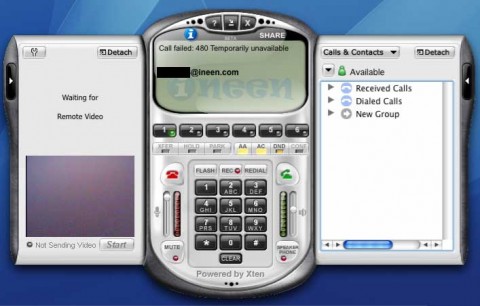
![ineenPrivacyManagement [Privacy Management]](https://oichinote.com/tech/files/img/ineenPrivacyManagement-480x312.jpg)






ディスカッション
コメント一覧
まだ、コメントがありません